
Hàm AVERAGE: Tính giá trị trung bình tự động trên Excel
Hàm Average trong Excel sẽ giúp bạn tính nhanh các giá trị trung bình. Dưới đây là chi tiết cách dùng hàm tính trung bình trong Excel.
Trong các hàm cơ bản trên Excel, nhóm hàm tính toán như hàm SUM, hàm Average,… được nhiều người sử dụng. Hàm Average trên Excel dùng để tính trung bình cộng của một dãy số trong bảng tính, hỗ trợ tính toán nhanh hơn trong dãy số dài. Cú pháp hàm Average cũng như cách sử dụng rất đơn giản, không phức tạp như hàm tính trung bình có điều kiện Averageif trên Excel. Bài viết dưới đây sẽ hướng dẫn bạn đọc cách dùng hàm Average trên Excel.
- Cách kết hợp hàm Sumif và hàm Vlookup trên Excel
- Cách dùng hàm Lookup trong Excel
- Cách sử dụng hàm Vlookup trong Excel
1. Hướng dẫn dùng hàm Average Excel
Cú pháp hàm Average là =AVERAGE(number1,[number2],…).
Trong đó:
- number1: đối số thứ nhất có thể là số, tham chiếu ô hoặc phạm vi chứa số mà các bạn muốn tính trung bình, bắt buộc.
- number2: là các số, tham chiếu ô hoặc phạm vi chứa số bổ sung mà các bạn muốn tính trung bình tối đa 255 số, tùy chọn.
Điều cần ghi nhớ khi dùng hàm trung bình Average trong Excel:
- Hàm AVERAGE có tối đa 256 đối số, có thể là số, tên, phạm vi hoặc tham chiếu ô có chứa số.
- Các giá trị logic và đại diện text của số mà bạn nhập trực tiếp vào danh sách các đối số không được tính.
- Nếu một phạm vi hay đối số tham chiếu ô chứa text, giá trị logic hoặc các ô trống, những giá trị này sẽ bị bỏ qua. Tuy nhiên, các ô chứa số 0 vẫn dược hàm average tính.
- Các đối số là giá trị lỗi hay text không thể được biên dịch thành số sẽ gây lỗi.
- Nếu muốn bao gồm các giá trị logic và đại diện text của số trong một tham chiếu như một phần của phép tính, dùng hàm AVERAGEA.
- Nếu muốn tính trung bình chỉ các giá trị đáp ứng tiêu chí cụ thể, dùng AVERAGEIF hoặc AVERAGEIFS.
- Hàm AVERAGE đo xu hướng trung tâm, là vị trí trung tâm của một nhóm số trong phân phối thống kê. Ba biện pháp phổ biến nhất của xu hướng trung tâm là: avergage, median và mode.
Chúng ta sẽ lấy ví dụ với bảng dữ liệu dưới đây, tính trung bình điểm số của từng học sinh.
Bước 1:
Tại ô điểm số trung bình đầu tiên cho học sinh đầu tiên, người dùng nhập công thức =AVERAGE(C2,D2,E2) rồi nhấn Enter.
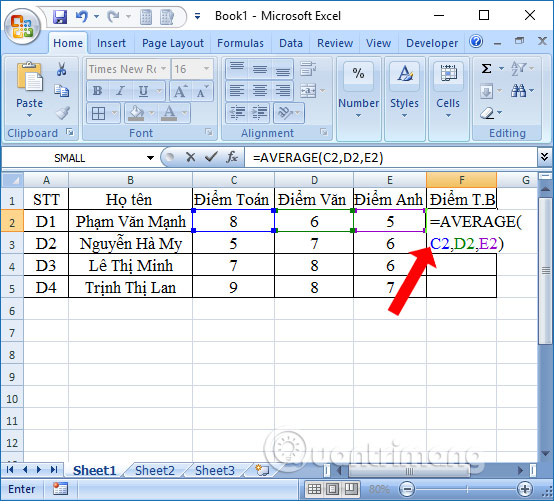
Bước 2:
Kết quả sẽ hiển thị như hình dưới đây. Trong trường hợp kết quả ra số thập phân như hình và muốn làm tròn, bạn đọc tham khảo bài viết Các cách làm tròn số trên Excel.
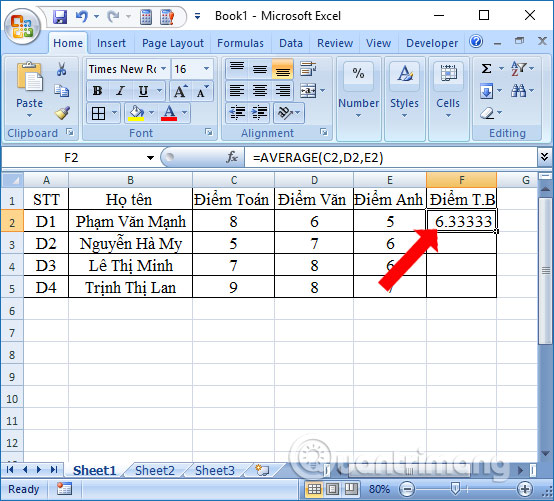
Để tính trung bình cộng của những ô tiếp theo, người dùng chỉ cần trỏ chuột vào ô kết quả đầu tiên và dùng chuột kéo xuống các ô phía dưới.
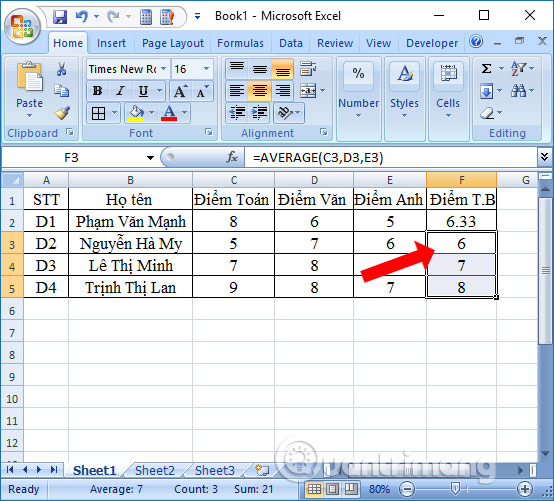
2. Sửa lỗi #VALUE dùng hàm Average
Trong khi sử dụng hàm Average để tính trung bình cộng dữ liệu trên Excel, người dùng sẽ gặp một số lỗi phổ biến như báo lỗi #VALUE!. Lỗi này xảy ra khi đối số trong phép tính mà hàm Average không thể diễn giải các giá trị đó là giá trị số.
Với hình dưới đây thì ô F2 đang báo lỗi #VALUE! vì trong phép tính có ô E2 chứa giá trị #VALUE.
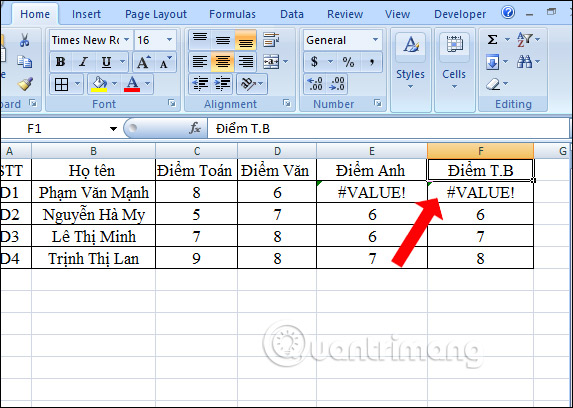
Để khắc phục lỗi #VALUE!, bạn cần dùng thêm 2 hàm IF và hàm ISERROR bỏ qua vùng tham chiếu chứa lỗi, để tính trung bình các giá trị bình thường còn lại.
Công thức hàm là =AVERAGE(IF(ISERROR(C2:E2),"",C2:E2)).
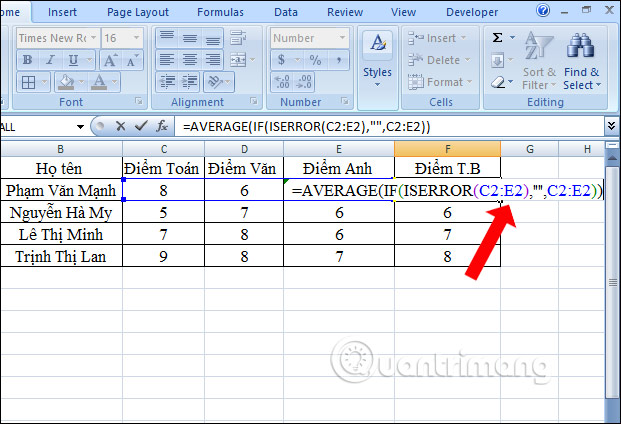
Do đây là công thức mảng nên người dùng cần nhập tổ hợp phím Ctrl + Shift + Enter để hiển thị 2 dấu ngoặc đầu và cuối hàm. Nếu không có dấu ngoặc kết quả vẫn sẽ báo lỗi.
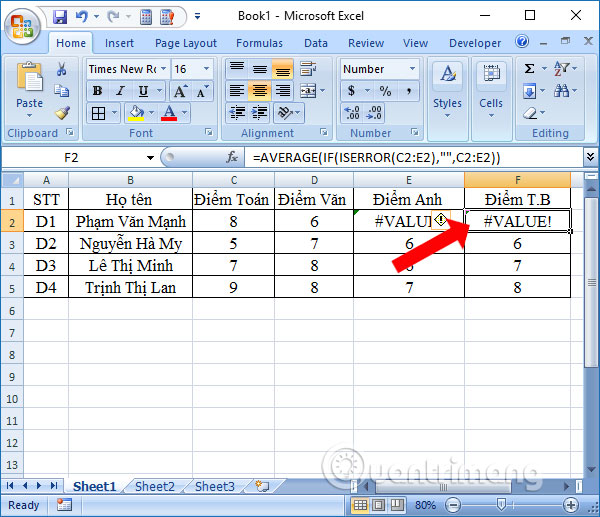
Kết quả sẽ hiển thị như dưới đây. Ô E2 sẽ không được tính trong phép tính.
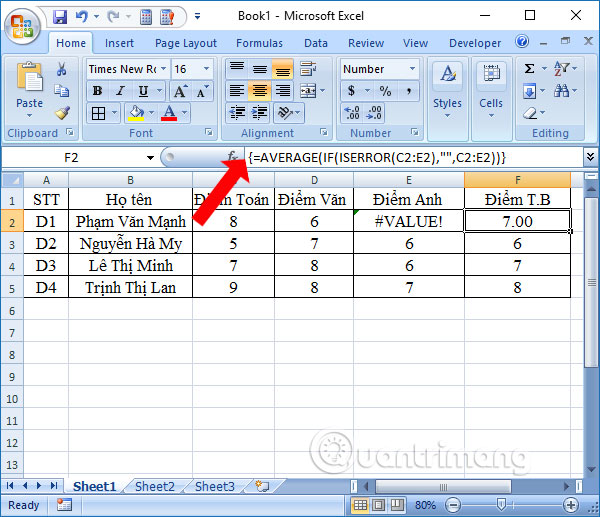
Trên đây là cách sử dụng hàm Average tính trung bình cộng trên Excel. Cách thực hiện rất đơn giản, chỉ cần khoanh vùng dữ liệu cần tính. Ngoài ra cách sửa lỗi #VALUE! trên có thể áp dụng cho lỗi #N/A, #NULL, #p/0!,… của hàm Average.
Xem thêm:
- Cách sử dụng hàm ConcateNate trên Excel
- Cách sử dụng hàm SUMPRODUCT trên Excel
- Hướng dẫn cách dùng hàm DAVERAGE trong Excel
Chúc các bạn thực hiện thành công!
Link nội dung: https://brightschool.edu.vn/ham-average-tinh-gia-tri-trung-binh-tu-dong-tren-excel-a22406.html